
NFT Gardenでウォレットを設定する
こんにちは。Hungry Snow Forestです。
NFTに興味があり色々な物をNFTにしたいと思っています。
前回の記事ではNFT Gardenに新規登録するまでを行いました。
今回はNFT Gardenで使用するウォレットの設定方法を書いてみたいと思います。
NFT Garden公式のDocsがあります
NFT Gardenには公式のDocsが用意されており、こちらも参考にするとよいと思います。
今回ご紹介するウォレットについても記載されています。前回の記事でログインした直後の画面にもリンクが用意されてますね。
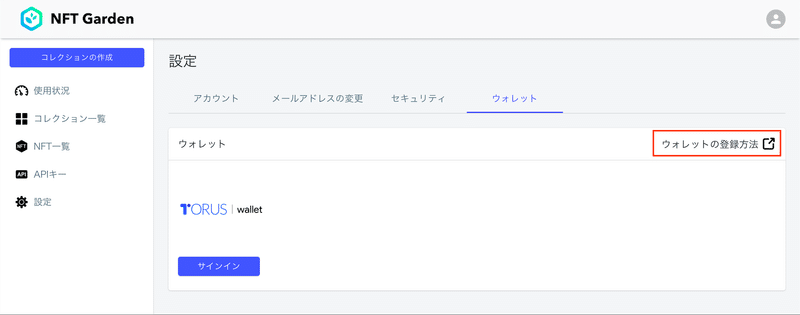
ウォレットとは?
ウォレットとはNFTを作成したり所有したりするために必要なウォレットアドレス(IDのようなもの)を管理してくれるサービスやアプリのことです。
ウォレットにはいくつかの代表的なサービスがありますが、NFT Gardenで対応しているウォレットは Torus wallet(トーラス)のみです。ですのでTorus walletのアカウントを新規作成しましょう。
Torus walletはブラウザだけで動作するタイプのウォレットサービスです。専用アプリをインストールする必要はありません。私はGoogle Chromeを使っていますのでこれ以降の内容はChromeの利用が前提になっています。
Torus walletでウォレットを作成する
では実際にTorus wallet(トーラス)を作成してみましょう。
公式サイト: https://toruswallet.io/ にアクセスしてAccess Walletをクリック

アカウントの登録方法を選択する画面が表示されます。NFT Gardenの新規登録で使用したGoogleアカウントでの登録が便利だと思いますのでGを続行をクリック。もちろんFacebook,Twitter等のアカウントでも登録できます。

Googleアカウントの選択画面が表示されたら使用するアカウントをクリック

デバイスの検出画面が表示されるのでしばらく待ちます
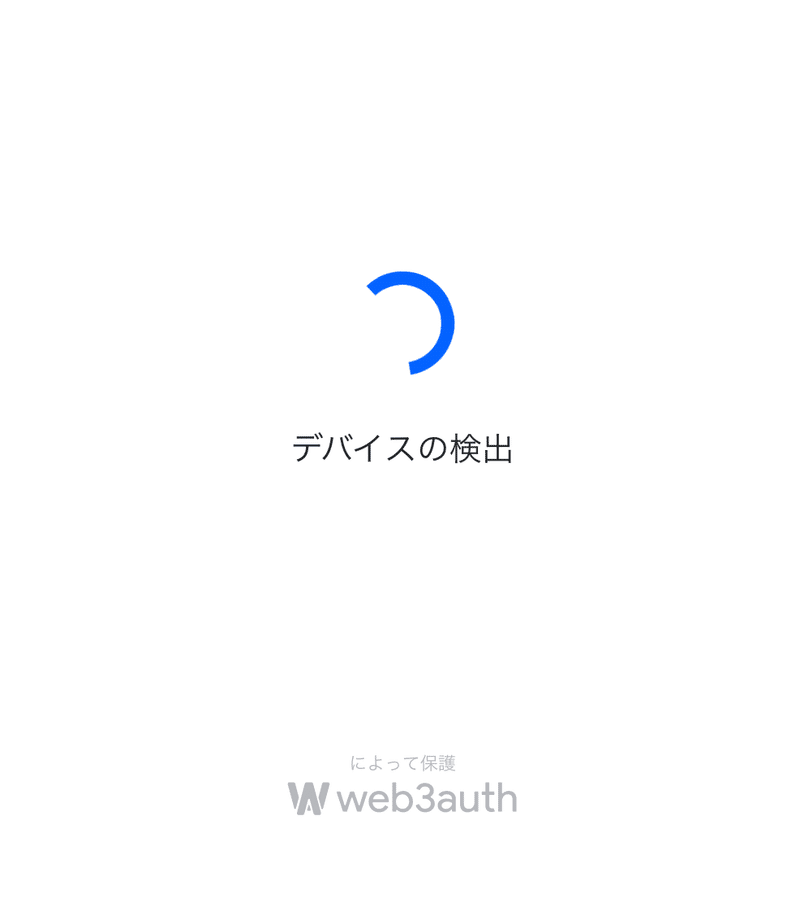
2要素認証(2FA)の設定画面が開きます。ここではまた今度をクリック
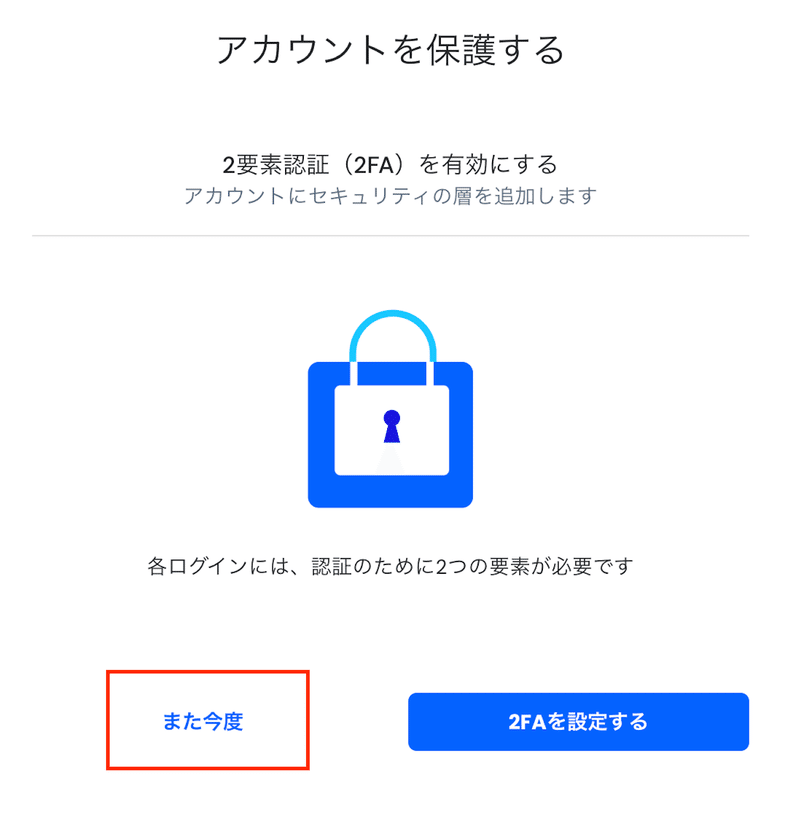
Torus walletのホーム画面が表示されます。これでTorus walletの作成は完了です!

作成したウォレットをNFT Gardenに登録する
それでは次に、作成したTorus walletのウォレットをNFT Gardenで使えるように登録してみましょう。
NFT Gardenにログインした後、左のサイドメニューにある「設定」から「ウォレット」メニューをクリックして、「サインイン」ボタンをクリック
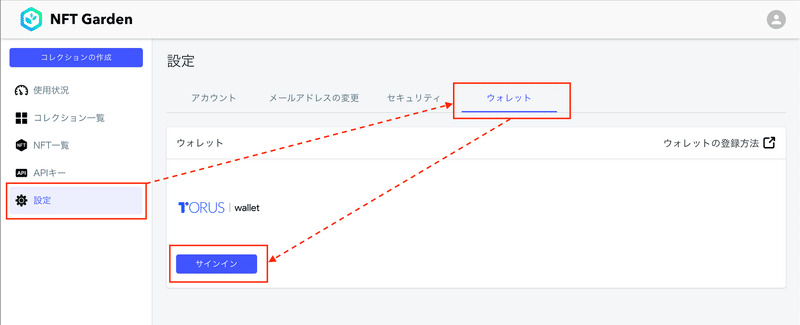
NFT Gardenのログイン方法を選択します。既存のGoogleを続行しますをクリック

別のウインドウが開き、もう一度アカウントの選択画面になるので、使用するアカウントをクリック

登録に成功するとTorus walletの情報がNFT Gardenに表示されるようになります。この画面が表示されればウォレットの登録が完了です!

いかがでしたでしょうか?
Torus walletの作成から登録までをご紹介しました。
Torus walletは専用アプリのインストールが不要なので、アカウント作成から登録まで、5分もあればできてしまうのではないでしょうか?
Torus walletはブラウザで動作しているため登録が簡単なのが特長ですが、その反面、しばらく使わない状態が続くと自動的にログアウトされてしまうため、ログインをし直す必要が出てきます。
次回以降の記事ではその辺りにも触れていきたいと思います。
この記事が気に入ったらサポートをしてみませんか?
